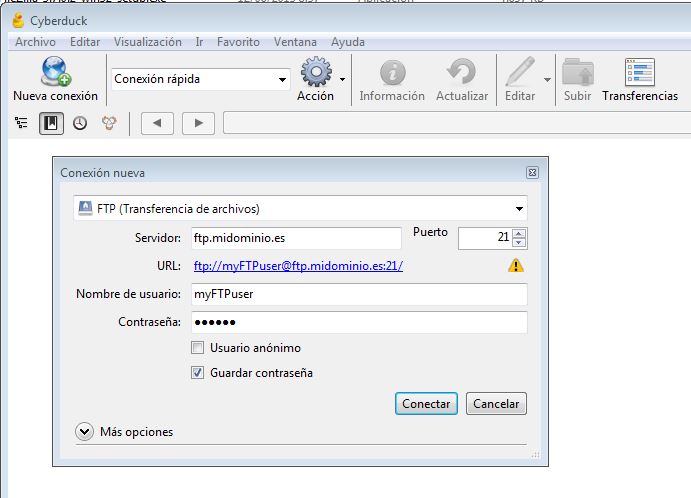Asistencia para clientes de Nominalia
Gestió d’arxius mitjançant el client de FTP: Cyberduck
Per fer servir el client FTP Cyberduck disponible per a Windows o Mac OS X, primer cal descarregar el software des del web http://cyberduck.io/ i procedir, posteriorment, a la configuració. En obrir el programa Cyberduck veurem una pantalla com la d'aquí sota: Un cop obert Cyberduck, fes clic a ‘Nova connexió’, a dalt a l'esquerra, i s'obrirà una finestra en què hauràs d'emplenar els següents camps: - Tipus de connexió: FTP (Transferència d'arxius)- Servidor: ftp.elnomdelteudomini.com
- Port: 21
- Nom d'usuari: el teu nom d'usuari FTP
- Contrasenya: la contrasenya associada al teu usuari FTP
- No marcar ‘usuari anònim'
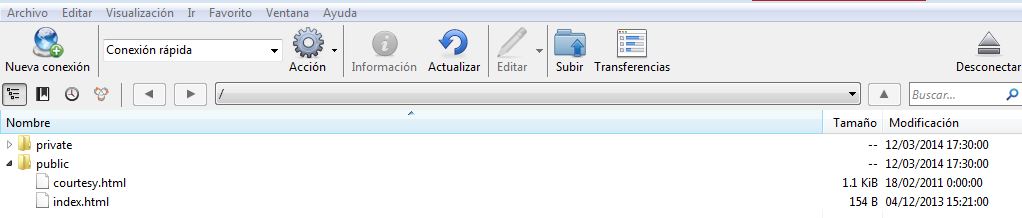 Els fitxers s'hauran d'allotjar en les següents carpetes, depenent del tipus de Hosting que tinguis contractat:
Els fitxers s'hauran d'allotjar en les següents carpetes, depenent del tipus de Hosting que tinguis contractat:
- Espai web inclòs amb el domini: /public
- Hosting de Linux: /public/www
- Hosting de Windows: /htdocs/www
- Espai web inclòs amb el domini: ftp.onstatic-es.setupdns.net ó 81.88.48.71
- Hosting de Linux: ftp.onlinux-es.setupdns.net ó 81.88.48.79
- Hosting de Windows: ftp.onwindows-es.setupdns.net ó 81.88.57.88
You haven't found what you are looking for?
Contact our experts, they will be happy to help!
Contact us